如何在Excel中舍去指定的位数但不进位
在Excel中对数据处理有非常多的方式可以实现。那么,如何在Excel中舍去指定的位数但不进位呢?本文带大家了解一下,一起来看看吧~

工具/原料
Excel版本:Microsoft Office 专业增强版 2016
电脑系统:windows 10
方法/步骤
1.打开Excel工作表。假设我们有一个数据表.
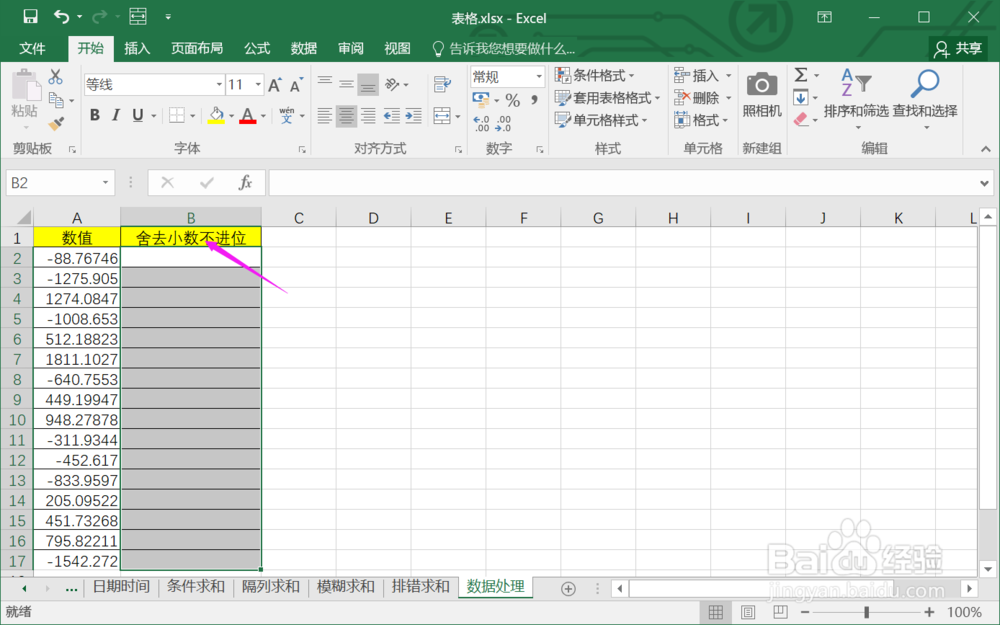
2.点击fx插入函数。
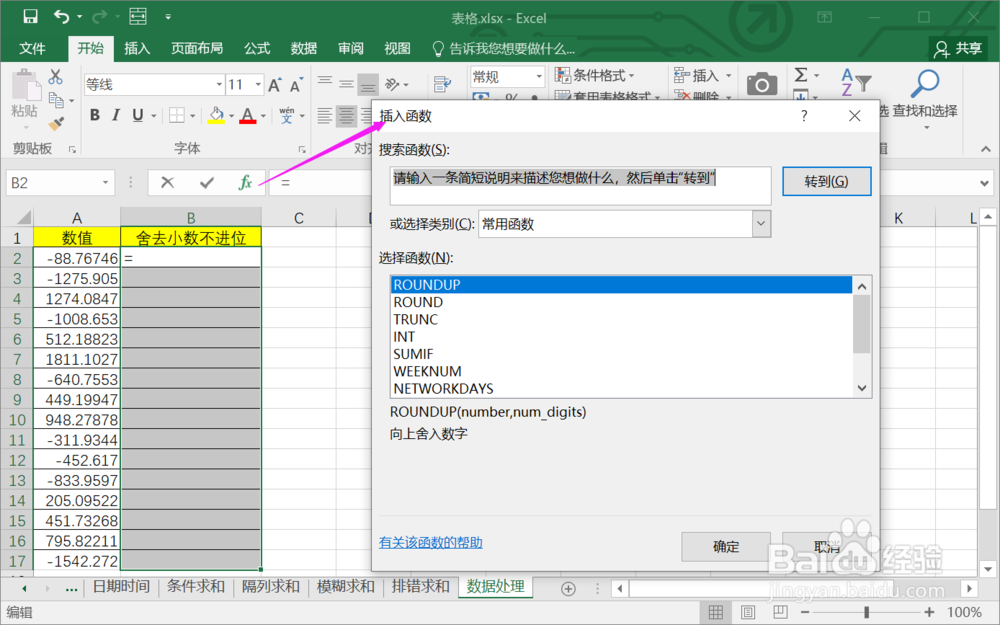
3.搜索找到函数ROUNDDOWN。

4.设置参数Number值为【A2】。

5.设置参数Num_digits值为【0】。参数Num_digits值根据需要调整即可。

6.确定后下拉公式完成了舍去小数不进位。

总结:
1.打开Excel工作表。
2.点击fx插入函数。
3.搜索找到函数ROUNDDOWN。
4.设置参数Number值为【A2】。
5.设置参数Num_digits值为【0】。
6.确定后下拉公式完成了舍去小数不进位。
注意事项
Tips:注意,ROUNDDOWN函数是根据第二个参数舍去指定的位数。
声明:本网站引用、摘录或转载内容仅供网站访问者交流或参考,不代表本站立场,如存在版权或非法内容,请联系站长删除,联系邮箱:site.kefu@qq.com。
阅读量:137
阅读量:30
阅读量:118
阅读量:65
阅读量:74